操作系统:Windows Server 2012 R2
注意:不同系统安装的先决条件也不一样;
安装的两种组合:
邮箱和客户端访问服务器安装在一起
邮箱和客户端访问服务器分开安装
先决条件安装:
1、安装远程工具管理包
按顺序安装下面三个工具:
Microsoft Office 2010 Filter Packs:
http://www.microsoft.com/en-us/download/details.aspx?id=17062
Service Pack 1 for Microsoft Office Filter Pack 2010 (KB2460041) 64-bit Edition :
http://www.microsoft.com/en-us/download/details.aspx?id=26604
Unified Communications Managed API 4.0 Runtime(注意:安装Unified Communications Managed API 4.0 Runtime的时候需啊哟先安装“媒体基础”的功能,具体步骤我就不说了,直接在“添加角色和功能”里面添加就好了)
http://www.microsoft.com/en-us/download/details.aspx?id=34992
更多的系统的先决条件:http://technet.microsoft.com/zh-cn/library/bb691354.aspx
安装Exchange 2013
一、准备Active Directory(如果是第一次安装Exchange Server 2013)
Active Directory 要求:
1、架构主机运行的是Windows Server 2003 SP2或更高的Windows Server版本;
2、每个站点至少有一个全局编录服务器,运行的是Windows Server 2003 SP2或更高版本;
3、每个站点至少有一台域控制器,运行的是Windows Server 2003 SP2或更高版本;
4、Windows Server 2003林功能级别或者更高;
5、以架构管理员、域管理员和企业管理员权限的账户来运行Exchange安装程序;
具体安装过程:
1、打开powershell,切换到Exchange安装文件所在的磁盘,我这里是D盘,所以我切换到D盘,这样要注意的是powershell切换路径的方法和在cmd里面切换路径的方法不一样了;
2、架构的准备(setup /ps);在这样要注意的:在cmd里面的时候,我们直接输入“setup /ps”就可以运行的,但到powershell里却不行了,因为powershell默认情况下不从此路径加载命令,所有需要输入“.\setup /ps”这样就可以了吗?还不行,因你还需要接收许可协议,输入“/IAcceptExchangeServerLicenseTerms”才行,所有这里完整的命令应该是:
“.\setup /ps /IAcceptExchangeServerLicenseTerms”
3、安装完成;
4、扩展林,输入“.\Setup /P /OrganizationName:XXXXX /IAcceptExchangeServerLicenseTerms”(其中XXXXX是你的组织名)
注意:如果您的组织名称包含空格,则必须用引号括起来,如上图所示。
5、准备本地域“.\Setup /pd /IAcceptExchangeServerLicenseTerms”
6、在组织中准备域,输入“.\Setup /pad /IAcceptExchangeServerLicenseTerms”
更多关于Exchange Server 2013 准备Active Directory和域的信息:
http://technet.microsoft.com/zh-cn/library/bb125224(v=exchg.150).aspx
7、双击“Setup.exe”进行安装;选择“连接到Internet并检查更新”;
8、选择“下一步”;
9、选择“我接受许可协议中的条款”;然后选择“下一步”;
10、这里就用推荐设置就可以了,然后选择“下一步”;
11、勾选要安装的角色,这边是两个角色都安装在一台服务上的;然后选择“下一步”;
12、指定安装路径,然后选择“下一步”;
13、恶意软件扫描这里根据实际情况选择,我选择的“是”(注意:没有第三方软件的情况下,最后不要禁用。);然后选择“下一步”;
14、这里的两个先决条件在上面,这也是我为什么说要按顺序安装了,如果不按顺序,会出现安装失败的;然后选择“安装”;
15、正在安装,安装完成后,直接关闭就好了,到这来Exchange的安装就算是完成了。
转载于:https://blog.51cto.com/yupeizhi/1586664







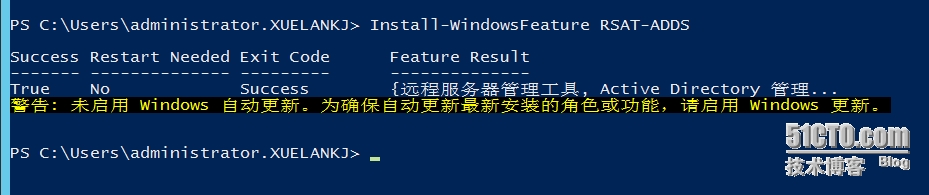
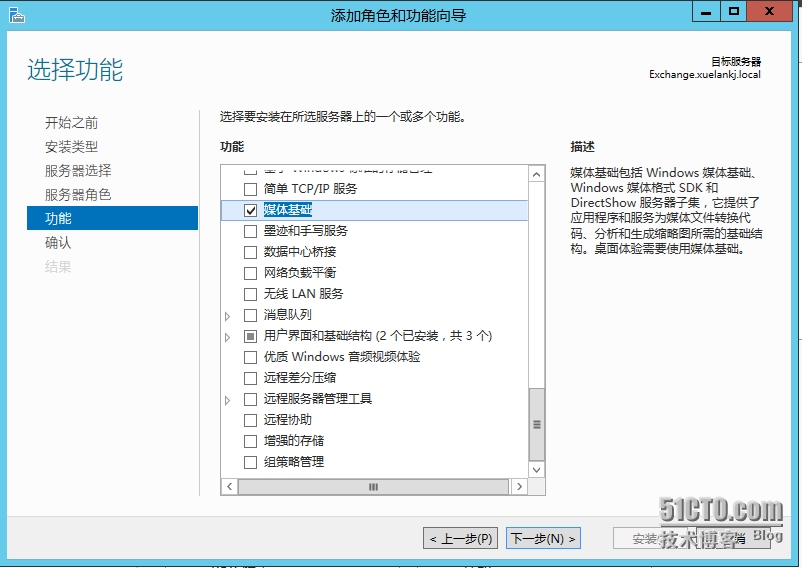
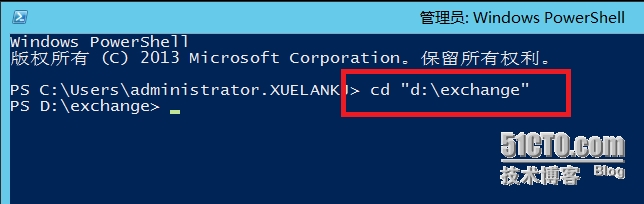
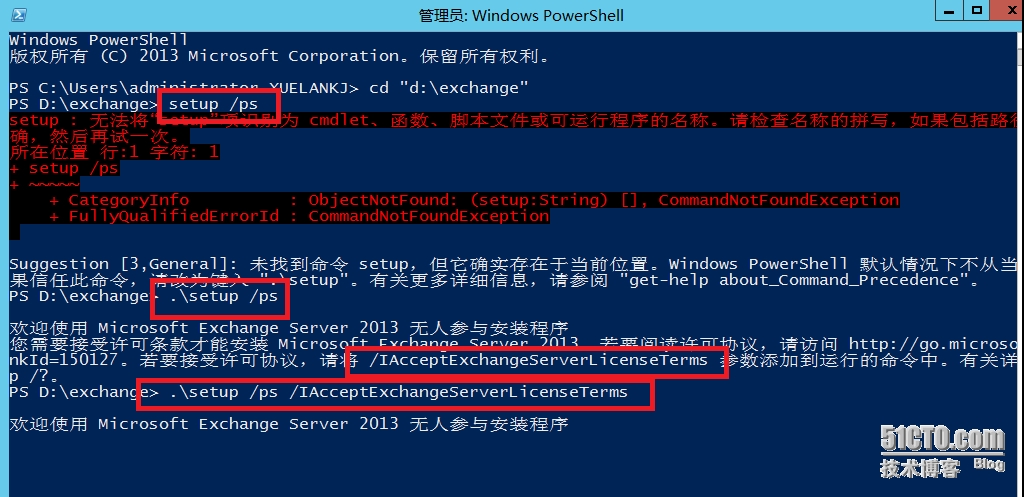
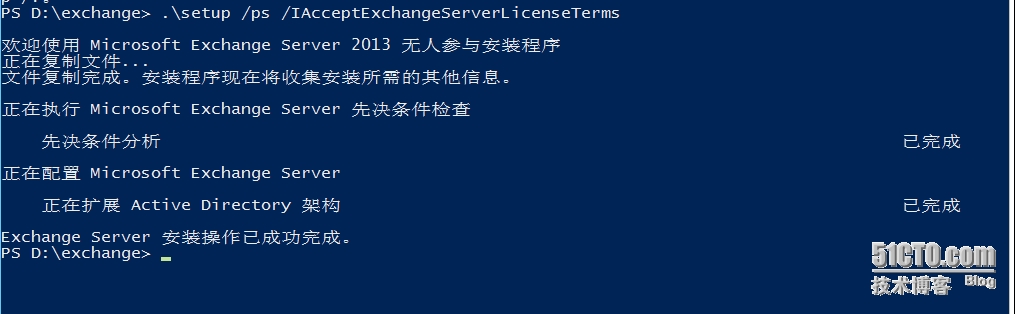
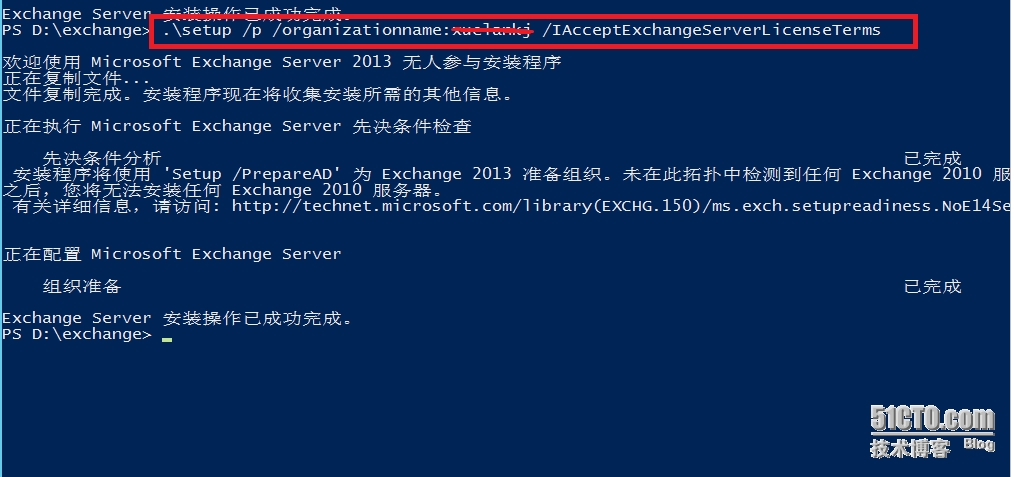
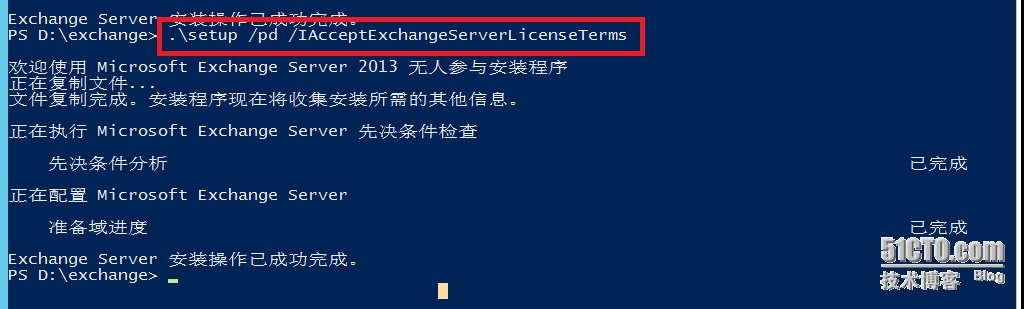
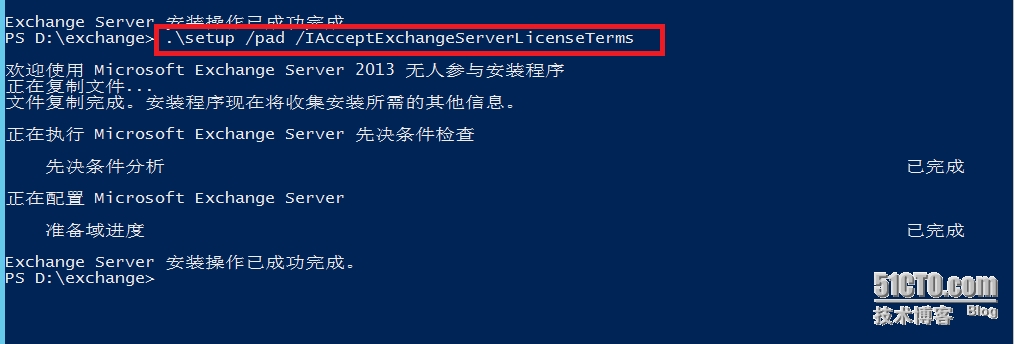
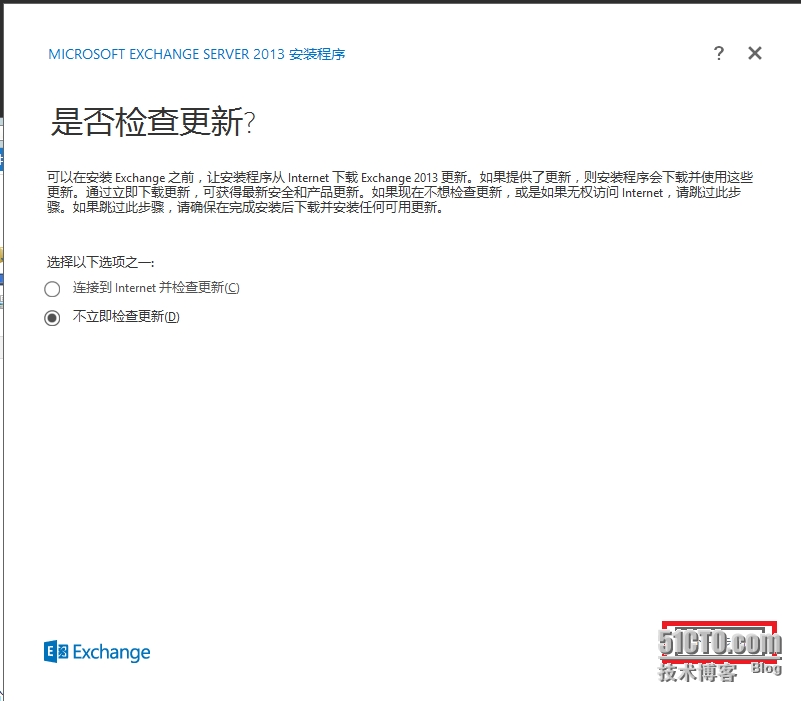
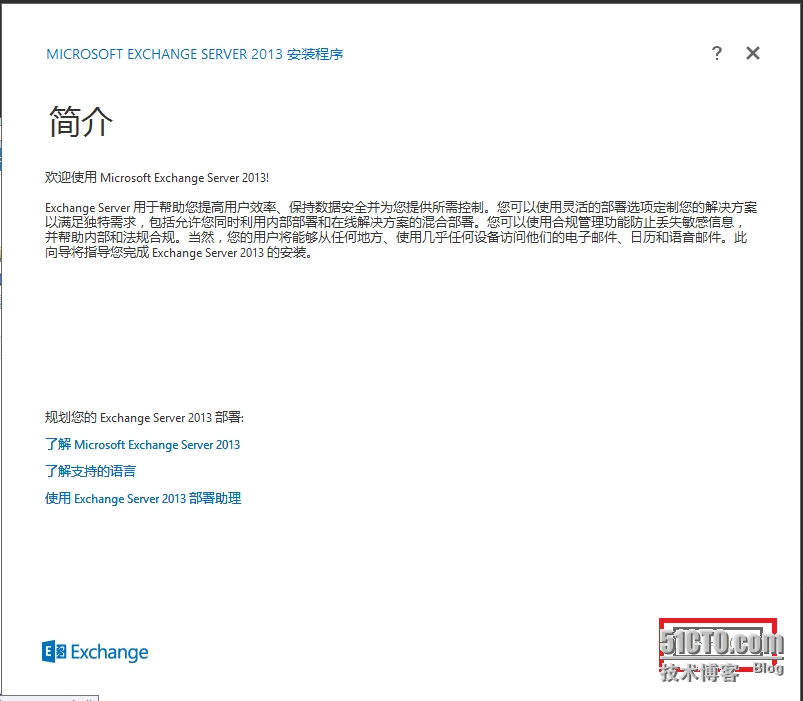
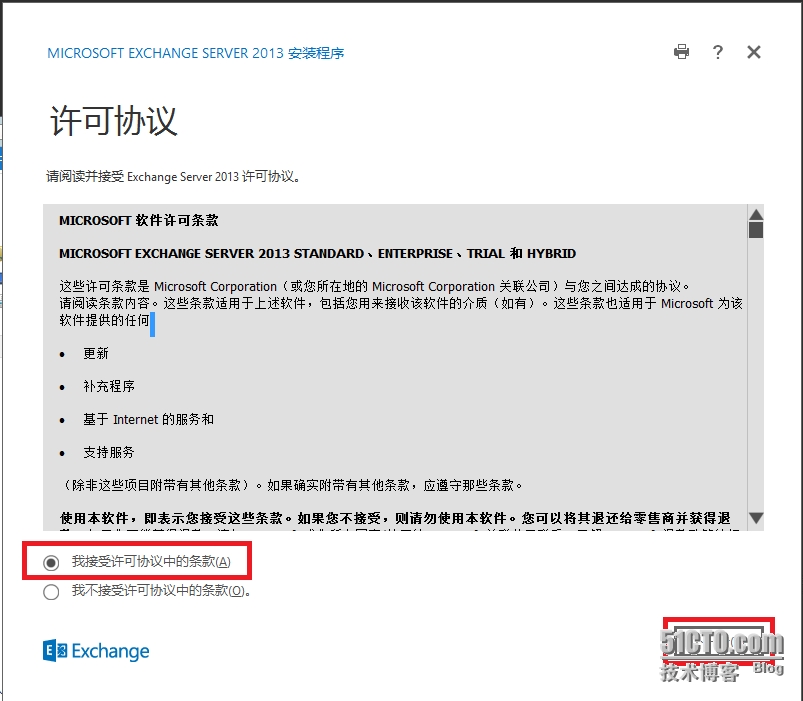
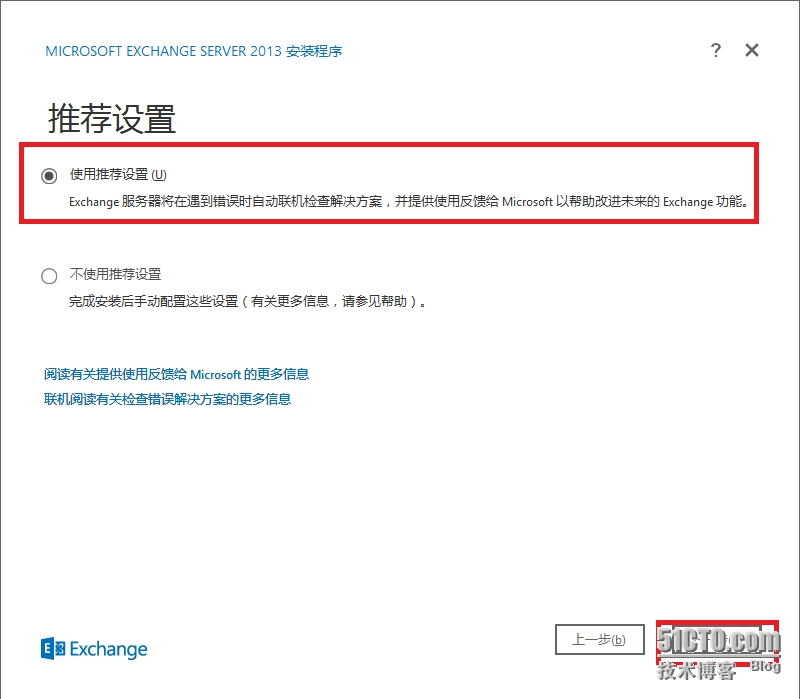
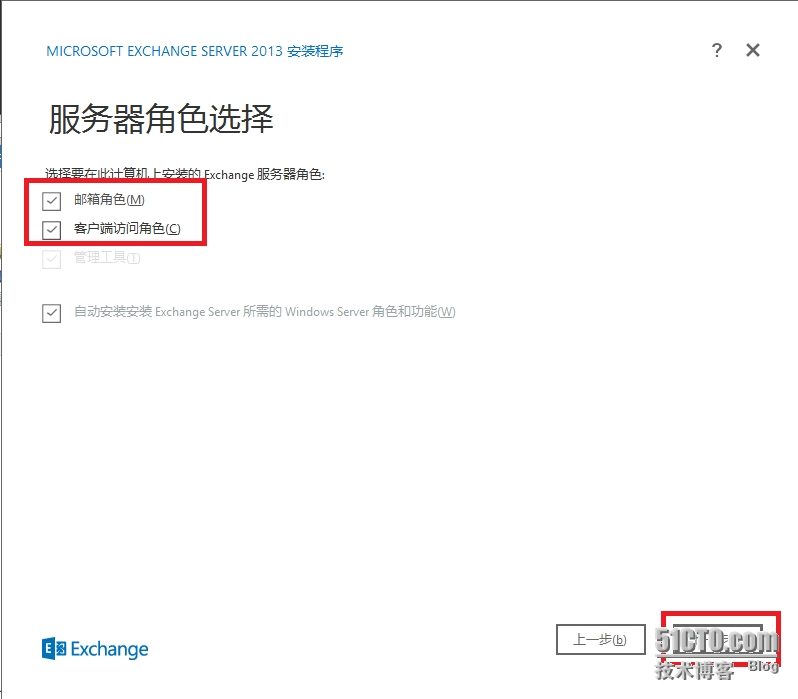
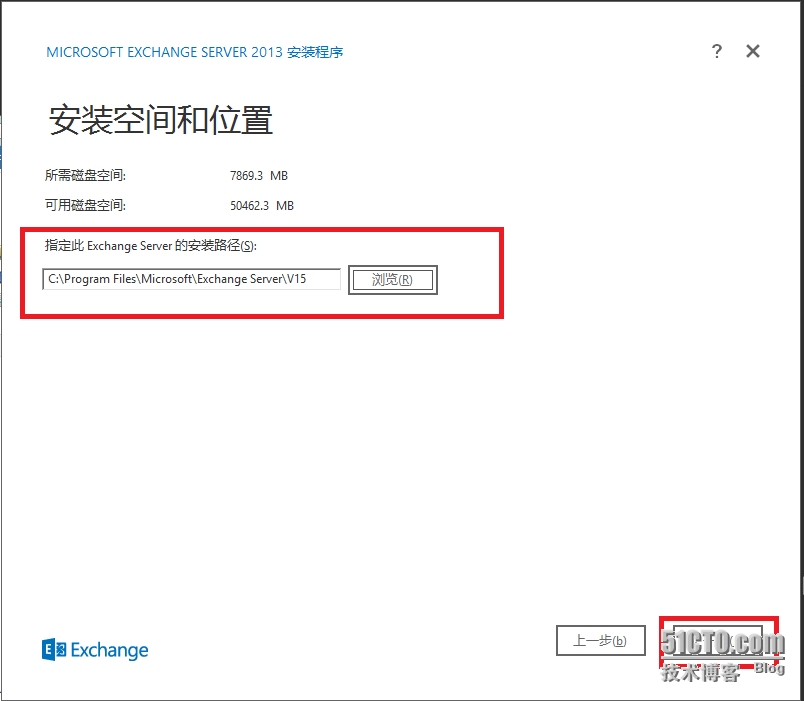
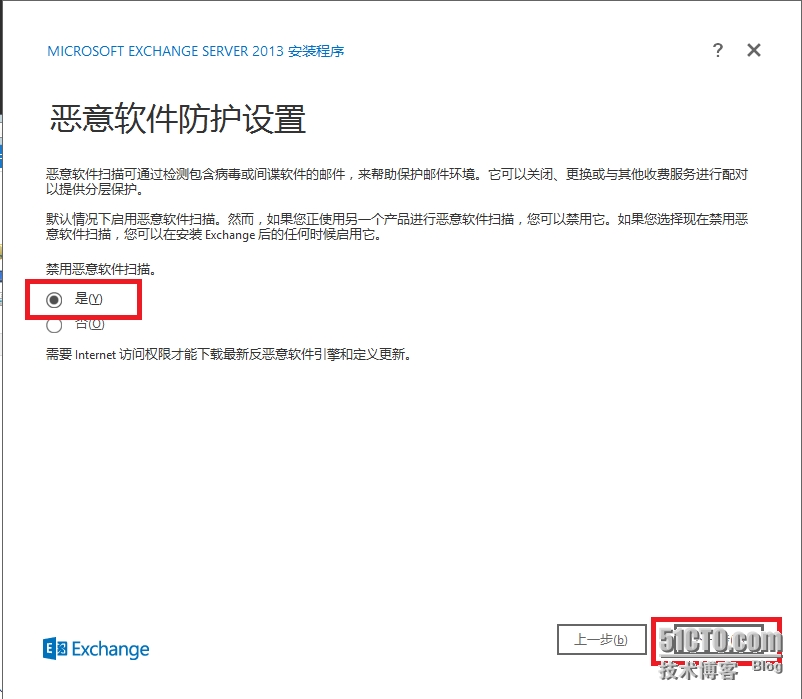
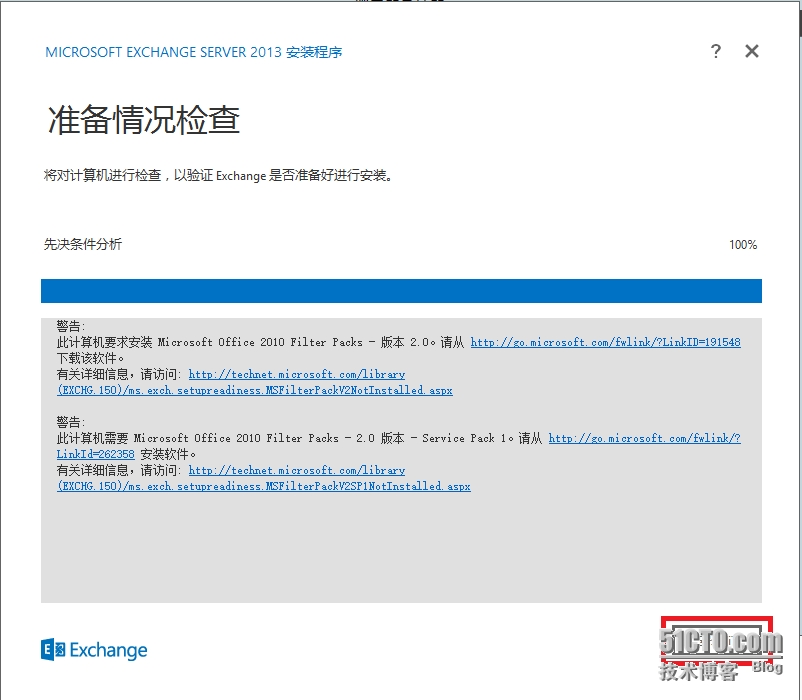
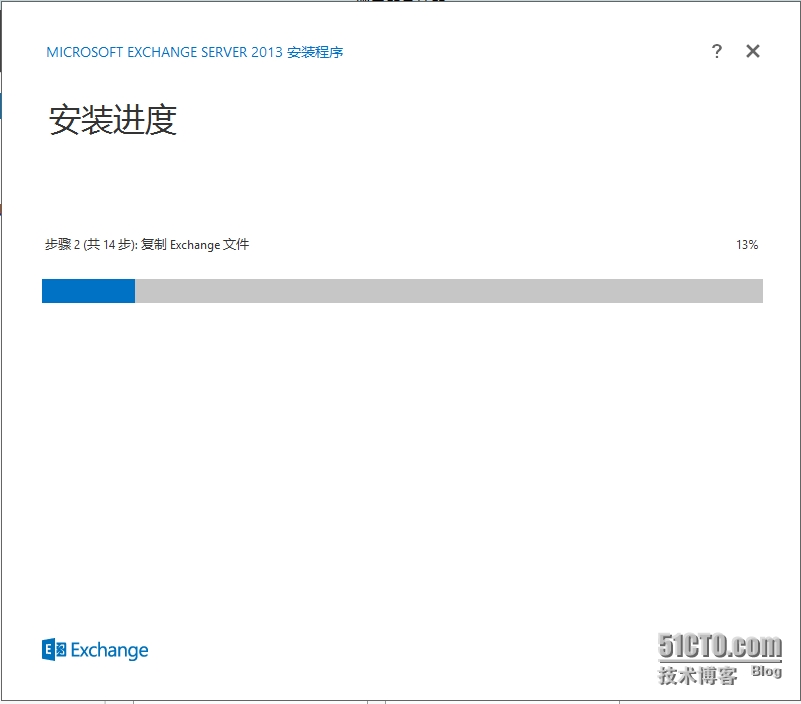














 1万+
1万+











 被折叠的 条评论
为什么被折叠?
被折叠的 条评论
为什么被折叠?








